了解如何在线将 CSV 转换为 XLSX。
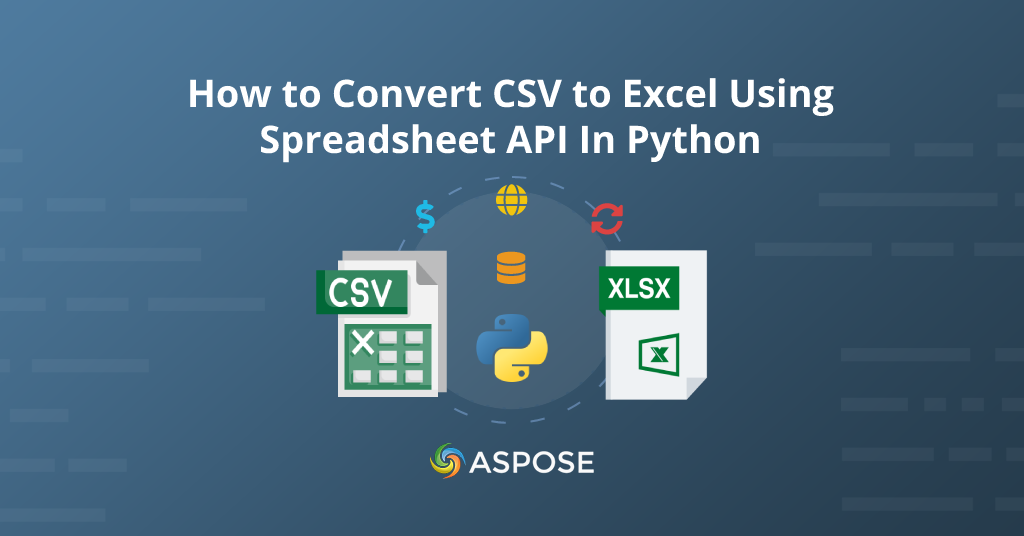
使用 Python 将 CSV 转换为 Excel | Python 将 CSV 转换为 XLSX
在数据驱动的环境中,将 CSV 转换为 Excel 工作簿 是释放信息全部潜力的关键一步。虽然 CSV(逗号分隔值)文件提供了简单性,但 Excel 的动态功能为数据分析、可视化和协作提供了一个多功能平台。转换弥补了这一差距,提供了增强的功能,例如高级格式、公式和图表创建,使用户能够高效地管理和呈现数据。
在本文中,我们将探讨有关将 CSV 转换为 Excel 以创建以数据为中心的工作流程的详细信息。
用于 CSV 到 Excel 转换的 Python REST API
Aspose.Cells Cloud SDK for Python 促进了 CSV 到 Excel 的无缝转换过程,提供了强大而高效的工具来增强数据处理能力。此 SDK 简化了转换任务,允许 Python 应用程序轻松地将 CSV 文件转换为 Excel 格式。此外,SDK 的全面文档确保开发人员可以快速将该功能集成到他们的 Python 应用程序中,从而实现流畅而精确的 CSV 到 Excel 转换体验。
为了使用 SDK,首先我们需要从 PIP 安装 SDK。
pip install asposecellscloud
使用 Python 将 CSV 转换为 Excel
下面给出的代码片段说明了在线将 CSV 转换为 Excel 是多么简单。
#For complete examples and data files, please go to https://github.com/aspose-cells-cloud/aspose-cells-cloud-python
import os
import sys
import asposecellscloud
from asposecellscloud.apis.cells_api import CellsApi
api = asposecellscloud.apis.cells_api.CellsApi(os.getenv('CellsCloudClientId'), os.getenv('CellsCloudClientSecret'), "v3.0" ,os.getenv('CellsCloudApiBaseUrl'))
name ='mysample.csv'
# 设置所需参数
saveOptions = None
newfilename = "result.xlsx"
isAutoFitRows= True
isAutoFitColumns= True
folder = "celltemp"
result = api.upload_file(folder + '/' + name, "c:/cloudtesting/" + name)
# 现在 api 调用 csv 到 excel 转换器
result = api.cells_save_as_post_document_save_as(name, save_options=saveOptions, newfilename=(folder +'/' + newfilename), is_auto_fit_rows=isAutoFitRows, is_auto_fit_columns=isAutoFitColumns, folder=folder)
# print("转换已成功完成。")
第一步是创建 CellsApi 类的实例。
使用 api.uploadfile(…) 方法将输入的 CSV 文件上传到云存储。
调用方法 api.cellssaveaspostdocumentsaveas(…),其中我们将输入 CSV 文件的名称、生成的 XLSX 名称和两个可选参数 (isAutoFitRows 和 isAutoFitColumns) 作为参数传递。
因此,生成的 Excel 工作簿将保存在云存储中。
您还可以考虑使用我们的免费在线CSV 到 Excel 转换工具。
使用 cURL 命令将 CSV 格式转换为 Excel
使用 Aspose.Cells Cloud 和 cURL 命令执行 CSV 到 Excel 的转换,为熟悉命令行工具的用户提供了一种快速且易于访问的解决方案。此方法还使您能够通过命令行交互有效地将 CSV 文件转换为 Excel 格式。
首先,我们需要使用客户端凭证生成 JWT 访问令牌。
curl -v "https://api.aspose.cloud/connect/token" \
-X POST \
-d "grant_type=client_credentials&client_id=921363a8-b195-426c-85f7-7d458b112383&client_secret=2bf81fca2f3ca1790e405c904b94d233" \
-H "Content-Type: application/x-www-form-urlencoded" \
-H "Accept: application/json"
现在我们需要执行以下命令来执行 CSV 到 Excel 的转换。
curl -v "https://api.aspose.cloud/v3.0/cells/{inputFile}/SaveAs?newfilename={resultantFile}&isAutoFitRows=true&isAutoFitColumns=true&checkExcelRestriction=false" \
-X POST \
-H "accept: application/json" \
-H "authorization: Bearer {accessToken}" \
-H "Content-Type: application/json" \
-d "{ \"SaveFormat\": \"xlsx\", \"ClearData\": true, \"CreateDirectory\": true, \"EnableHTTPCompression\": true, \"RefreshChartCache\": true, \"SortNames\": true, \"ValidateMergedAreas\": true}"
将“inputFile”替换为输入 CSV 文件的名称,将“resultantFile”替换为输出 Excel 工作表的名称,将“accessToken”替换为上面生成的 JWT 访问令牌。
基于 Swagger 的 API 参考 可让您详细了解我们的电子表格操作和转换 REST API。API 参考资源管理器是在您的 Web 浏览器中立即试用我们的 API 的最简单方法。
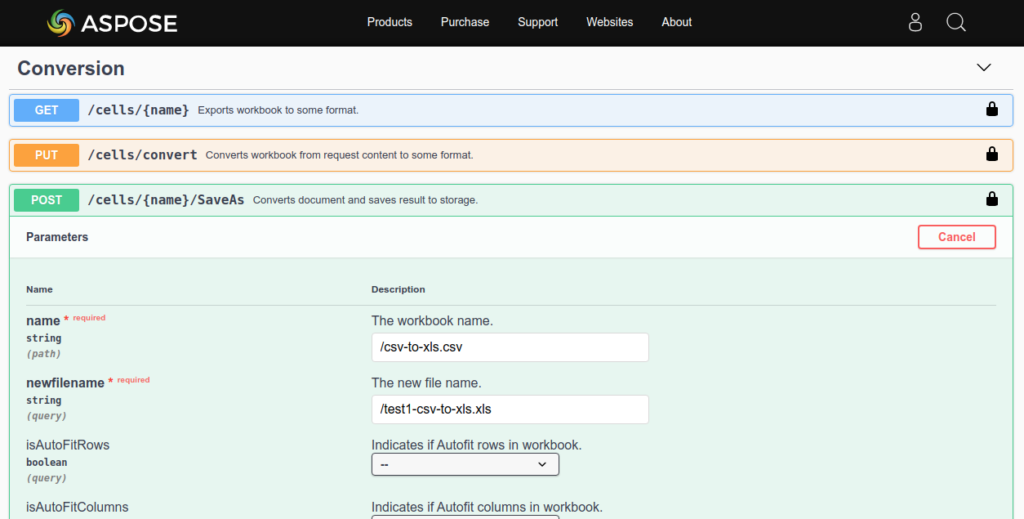
有用的链接
— 现场演示
结论
总之,无论您选择 Aspose.Cells Cloud SDK for Python 的效率和多功能性,还是选择 Aspose.Cells Cloud 的 cURL 命令的快速访问性,目标都很明确:无缝地将 CSV 转换为 Excel。这两种方法都使您能够轻松地将 CSV 文件转换为 Excel 格式,从而增强数据管理工作流程。
相关文章
我们还建议您访问以下链接来了解: